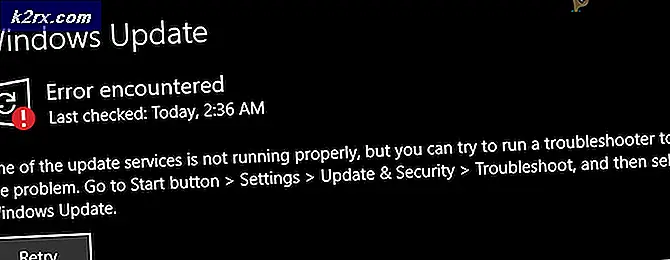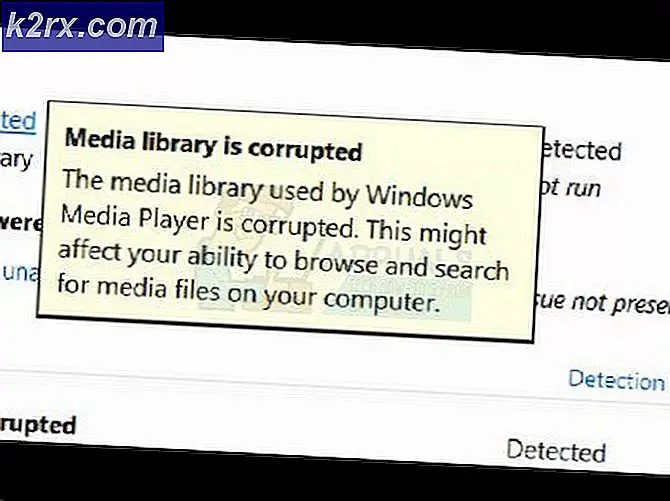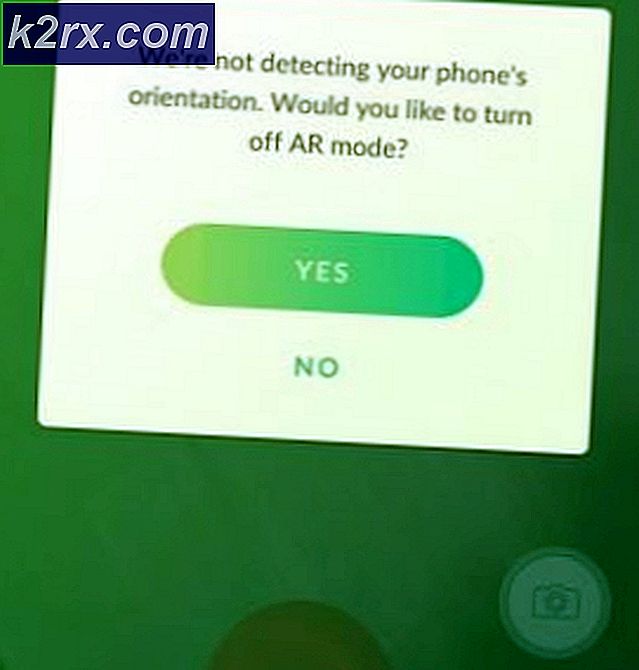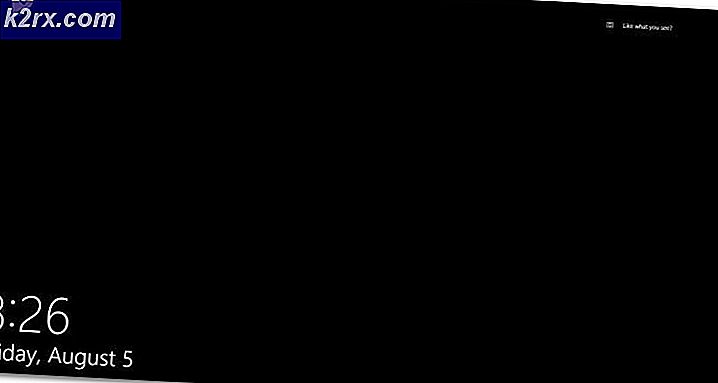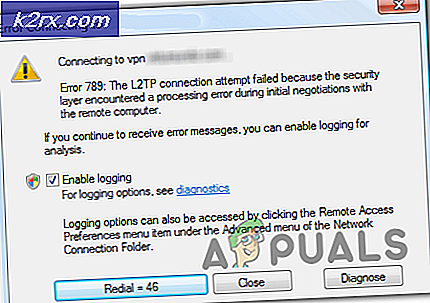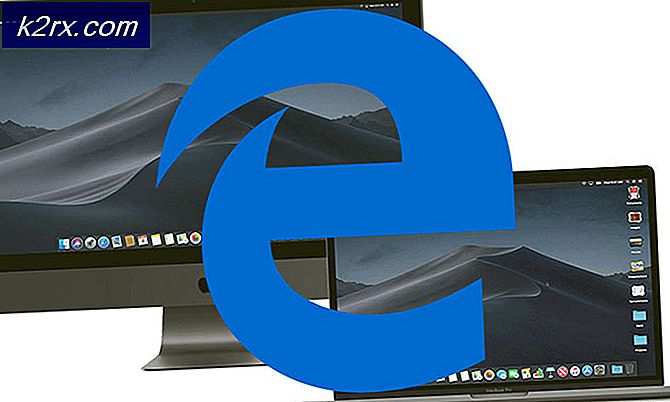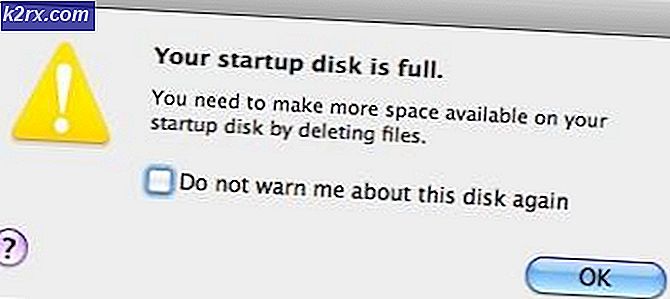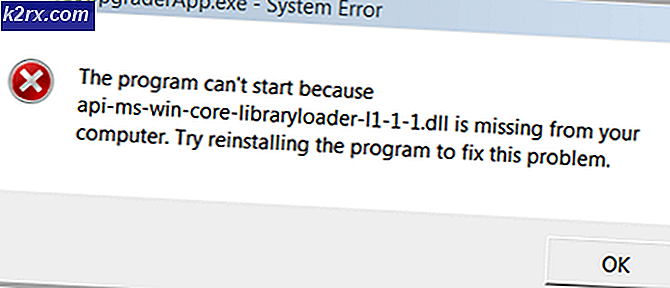Làm thế nào để cài đặt và cấu hình máy chủ Web Apache trên Ubuntu / Debian
Không có gói phần mềm máy chủ Web nào khác gần như phổ biến như Apache. Hiện tại, ước tính chỉ hơn một nửa số trang web trực tuyến phục vụ từ gói Apache. Ubuntu và Debian là các bản phân phối Linux phổ biến cho các hệ thống máy chủ, và cả hai đều đi kèm với các gói chỉ dành riêng cho máy chủ. Điều này làm cho Apache và Debian hoặc Ubuntu là một sự kết hợp chiến thắng theo đa số các cấu hình. Mặc dù có nhiều gói máy chủ khác để lựa chọn, Apache rất hữu ích vì có bao nhiêu thường trình khác nhau tương thích với nó.
Trong khi Debian và Ubuntu xây dựng các gói Apache theo cùng một cách, điều này khác với một số cấu trúc máy chủ khác. openSUSE và hầu hết các bản phân phối Linux thương mại đều có cách riêng để xây dựng nó. Nếu bạn đã quen thuộc với lược đồ quản lý gói DEB, thì có thể bạn đã quen thuộc với một số kỹ thuật được sử dụng để cài đặt kiến trúc máy chủ phổ biến này.
Cài đặt và cấu hình các gói Apache
Công nghệ máy chủ Debian và Debian thường không có môi trường máy tính để bàn nào được nạp. Bạn sẽ có nhiều khả năng làm việc với một giao diện Bash CLI thuần túy, mặc dù bạn có thể cài đặt một trình thông dịch lệnh khác nếu bạn muốn. Đối với thảo luận này, chúng tôi giả sử bạn đang làm việc từ một bảng điều khiển ảo trong tài khoản người dùng. Bạn có thể chuyển đổi giữa các bảng điều khiển ảo bằng cách giữ phím CTRL và nhấn F1-F6. Phím CTRL + F7 được dành riêng cho máy chủ XFree86, mà bạn có nhiều khả năng không có cấu hình này.
Bắt đầu bằng cách đăng nhập vào tài khoản của bạn. Khi bạn đã đạt đến dấu nhắc $, bạn có thể bắt đầu cài đặt Apache Web Server. Đưa ra các lệnh sau theo sau bằng cách đẩy trả về:
sudo apt-get update
sudo apt-get cài đặt apache2
Tùy thuộc vào cài đặt của bạn, bạn có thể nhận được một tấn đầu ra hoặc không nhiều ở tất cả. Nếu bạn nhận được một số cảnh báo về các gói đã được cài đặt, sau đó thử phát hành apache2 người đàn ông. Nếu bạn có một trang người đàn ông thích hợp, thì nó đã được cài đặt rồi. Nếu nó đọc Không có người đàn ông nhập cho apache2, sau đó bạn sẽ muốn thử cài đặt lại.
Một khi các gói được cài đặt, bạn đã chạy một máy chủ Web đang hoạt động. Kiểm tra nếu Apache đang chạy đúng yêu cầu một trình duyệt Web. Truy cập địa chỉ IP của VPS bằng cách nhập địa chỉ vào thanh địa chỉ của trình duyệt Web đồ họa đang hoạt động được kết nối với Internet trên máy khác hoặc truy cập trình duyệt CLI như Lynx và thực hiện tương tự.
Bạn sẽ nhận được một trang rất cơ bản đọc tên miền của bạn hoặc địa chỉ IP của máy chủ của bạn nếu nó hoạt động đúng. Điều này có nghĩa là bạn có máy chủ đang chạy, nhưng bạn chưa thêm gì vào trang của mình. Bây giờ bạn có thể bắt đầu cấu hình nếu muốn. Sử dụng lệnh cd để đi đến thư mục Apache bằng cách gõ và sau đó nhập ls để lấy danh sách thư mục. Nếu máy chủ của bạn không cung cấp cho bạn đầu ra màu, thì hãy sử dụng dir –color hoặc ls –color để xem các mục nhập nào là các tệp văn bản thuần túy và các thư mục nào. Có gì trong danh sách sẽ phụ thuộc vào phiên bản của các gói Apache được cài đặt. Một số vị trí trong cấu trúc tệp có tầm quan trọng đặc biệt:
Mẹo CHUYÊN NGHIỆP: Nếu vấn đề xảy ra với máy tính của bạn hoặc máy tính xách tay / máy tính xách tay, bạn nên thử sử dụng phần mềm Reimage Plus có thể quét các kho lưu trữ và thay thế các tệp bị hỏng và bị thiếu. Điều này làm việc trong hầu hết các trường hợp, nơi vấn đề được bắt nguồn do một tham nhũng hệ thống. Bạn có thể tải xuống Reimage Plus bằng cách nhấp vào đây- ports.conf: Các máy chủ ảo lắng nghe các cổng được đăng ký bên trong tệp này. Đảm bảo rằng thông tin được cập nhật để hỗ trợ hệ thống SSL của bạn. Nếu bạn sử dụng SSL, thì bạn cũng sẽ muốn thử sudo nano conf.d để kiểm tra cấu hình SSl và các giá trị mặc định bảo mật.
- apache2.conf: Hầu hết các tùy chọn cấu hình được đặt trong tệp này và nhị phân apache2 sẽ luôn kiểm tra tệp này trước để xem có một tùy chọn cụ thể nào được đặt hay không. Gõ sudo nano apache2.conf khi bạn đang ở trong để chỉnh sửa tệp này. Bạn nhận thấy rằng tệp này có ba phần riêng biệt. Đầu tiên cho phép bạn thay đổi các tiến trình máy chủ Apache ở mức toàn cầu. Tất cả các cài đặt máy chủ mặc định đều được đặt trong phần thứ hai và các máy chủ ảo được định nghĩa trong phần thứ ba. Các bản phân phối dựa trên Debian, bao gồm cả Ubuntu, yêu cầu hầu hết cấu hình ở phía dưới bằng cách sử dụng các chỉ thị bao gồm. Có một số cài đặt bao gồm ở cuối tệp.
- các trang web khả dụng và hỗ trợ trang web: Đây là cả hai thư mục con bên trong danh mục. Đầu tiên xác định nội dung nào được phân phối bất kể cấu hình nào đang hoạt động. Thứ hai định nghĩa các định nghĩa máy chủ ảo, và nó chủ yếu chứa các liên kết tượng trưng đến các tệp được lưu trữ trong lần đầu tiên.
Bạn có thể gặp lỗi trong khi cấu hình đọc:
Chương trình 'nano hiện chưa được cài đặt. Bạn có thể cài đặt nó bằng cách gõ:
sudo apt install e3
Điều này có nghĩa là cài đặt máy chủ Debian hoặc Debian của bạn không thực sự bao gồm trình soạn thảo văn bản nano. Bạn có thể cài đặt nó bằng cách đưa ra lệnh đã chọn, hoặc thay thế từ nano bằng vi trong hầu hết các lệnh của bạn. Một số hình thức vi hoặc vim sẽ được bao gồm trong gói của bạn. Đây cũng là một ý tưởng hay nếu bạn thích vi hơn nano.
Khi bạn đang xem qua bao gồm và các dòng cấu hình khác, bạn có thể tìm thấy một vài dòng chính bạn sẽ muốn thay đổi. Apache đặt một tham số hết thời gian là 300, nghĩa là máy chủ của bạn có 300 giây để phục vụ mỗi yêu cầu. Hầu hết mọi người thích điều này dưới một phút. KeepAlive thường mặc định tắt, điều này buộc mỗi yêu cầu tải một kết nối mới. Bật tính năng này cho phép các kết nối luôn mở để khách hàng có thể đưa ra nhiều yêu cầu. Nếu bạn điều chỉnh điều này, sau đó đặt số tùy chỉnh trong phần MaxKeepAliveRequests. Dòng này cho Apache biết có bao nhiêu yêu cầu riêng lẻ mà một kết nối xử lý trước khi nó chết. Đặt nó thành 0 sẽ buộc Apache phải cung cấp các yêu cầu không giới hạn cho mỗi kết nối. Bạn cũng có thể hủy kết nối bằng cách thiết lập một số ngưỡng thời gian chờ trong vài giây trên dòng KeepAliveTimeout.
Nếu bạn muốn kiểm tra các mô đun nào được biên dịch vào gói Apache của bạn, sau đó quay lại lời nhắc CLI và đưa ra lệnh sau:
apache2 -l
Bạn có thể thấy prefork.c, http_core.c, mod_so.c và nhiều tùy chọn khác. Mã http_core.c nhiều hơn khả năng phải được bao gồm để gói Apache của bạn hoạt động bình thường. Các gói Debian và Ubuntu được cài đặt thông qua hệ thống apt có xu hướng có tất cả các mô-đun cần thiết được biên dịch từ khi chúng được tạo ra.
Mẹo CHUYÊN NGHIỆP: Nếu vấn đề xảy ra với máy tính của bạn hoặc máy tính xách tay / máy tính xách tay, bạn nên thử sử dụng phần mềm Reimage Plus có thể quét các kho lưu trữ và thay thế các tệp bị hỏng và bị thiếu. Điều này làm việc trong hầu hết các trường hợp, nơi vấn đề được bắt nguồn do một tham nhũng hệ thống. Bạn có thể tải xuống Reimage Plus bằng cách nhấp vào đây